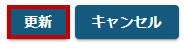ルーブリックを使ってアセスメント(テストやクイズ)を採点するにはどうすればいいですか?
「テスト・クイズ」に移動します。
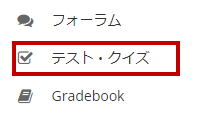
サイトのメニューからテスト・クイズツールをクリックします。
一度に一人の学生を採点する場合は、採点する提出物の学生名をクリックします。
追加のフィードバックを入れたい場合は、コメントアイコンをクリックします。(任意)
記入欄にコメントを入力し、終了したらDoneをクリックしてください。
注:コメントが保存されていると、コメントアイコンの色が変わります。
評価の採点が終わったら、「更新」をクリックします。
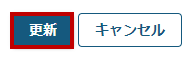
また、「問題」タブでクラス全体で1つの質問を同時に採点することもできます。
追加のフィードバックを入れたい場合は、コメントアイコンをクリックします。(任意)
記入欄にコメントを入力し、終了したらDoneをクリックしてください。
注:コメントが保存されていると、コメントアイコンの色が変わります。
質問の採点が終わったら、「更新」をクリックします。